「動画編集はパソコンじゃないと無理そう…」そう思っていませんか?
最近のタブレットは性能がとても良くなっていて、YouTubeやSNSに投稿する動画なら、1台で編集からアップまでできることが多いです。
パソコンよりもコンパクトで扱いやすく、アプリも豊富。初心者でも直感的に操作できるため、初めての動画編集にも最適です。
この記事では、「タブレットで動画編集は本当にできるの?」という疑問に答えるとともに、初心者でも安心して選べるタブレットの選び方と、おすすめのモデルを厳選してご紹介します。
これから動画編集を始めたいあなたに、最適な一台がきっと見つかるはずです。
タブレットで動画編集って快適にできるの?パソコンとの違いも解説

- タブレットだけで動画編集はできる!
- タブレットでYouTube投稿までできる?
- タブレットで動画編集するメリットは?パソコンとどっちがいいの?
タブレットだけで動画編集はできる!
タブレットでも動画編集は十分可能です。
iPad Proや高性能Androidタブレットなどはパソコンに匹敵する性能を持ち、多くの動画編集アプリが利用できます。専用の編集アプリを使えばかなり本格的な作業も可能です。
たとえば、こんな編集ができます。
- 不要なシーンをカットしたり、テロップ(文字)を入れる
- BGMや効果音を追加して、動画に雰囲気を出す
- トランジション(場面の切り替え効果)を使って、自然なつなぎ目に
- 複数の動画や音声を同時に重ねて編集(一部のアプリや上位機種で対応)
- 明るさや色味を軽く調整したり、字幕を加える
初心者向けのアプリも多くあり、「パソコンは難しそう…」という人には、タブレットはちょうどいい編集環境です。
タブレットでYouTube投稿までできる?
タブレットから撮影・編集した動画は、そのままYouTubeへ直接投稿できます。
YouTubeアプリやウェブブラウザ経由で、動画ファイルを選択し、タイトル・説明・公開範囲などを設定してアップロードするだけです。
- Googleアカウントが必要になります。
- 動画編集が終わったら、そのままSNS投稿・YouTubeアップロードまで完結
タブレットの強みは「1台で全部できる」こと。
短編のSNSやYouTube向け動画制作なら「PCに劣らず快適な動画編集と投稿」が可能です。
高機能アプリや高性能タブレットを選べば、BGM挿入やエフェクト、字幕、トランジションなど幅広い編集も行えます。
動画投稿までワンストップで完結し、モバイルならではの手軽さも大きな利点です。
タブレットで動画編集するメリットは?パソコンとどっちがいいの?
指でサクサク操作できるから、初めてでも安心
タブレットはタッチ操作ができるので、画面を指でなぞるだけで編集ができます。
動画のカットや文字入れ、エフェクトの追加も直感的にできて、マウスやキーボードに慣れていない方でも扱いやすいです。
Apple Pencilなどのペンに対応したモデルなら、さらに細かい作業もラクにできます。
軽くて持ち運びしやすいから、どこでも編集できる
タブレットはパソコンより軽くてコンパクト。
カフェ・電車・ベッドなど、場所を選ばず編集できるのが大きな魅力です。
「今ちょっと時間あるから、少し編集しようかな」といったスキマ時間の活用にもぴったりです。
初心者向けアプリが豊富で迷わない
動画編集アプリは、初心者向けのものがたくさんあります。
たとえば
- CapCut:テンプレが多くて使いやすい
- iMovie:iPadに標準搭載、すぐ使える
- InShot:SNS動画向けにぴったり
どれもガイド付き・タップ操作中心で、はじめてでも安心して使えます。
始めやすくてコスパも良い
パソコンで本格的に動画編集を始めると、ソフトや機材にお金がかかりがちですが、タブレットなら比較的手頃な価格でスタートできます。
無料や低価格のアプリでも、字幕・音楽・トランジションなど一通りの機能が使えるので、
「ちょっとやってみたいな」という人にもぴったりです。
動画編集用途でのタブレットとパソコンの比較
| 項目 | タブレット | パソコン |
|---|---|---|
| 操作性 | タッチ・ペンで直感的 | マウス・キーボードで正確な作業 |
| 持ち運びやすさ | 軽い・どこでも編集可能 | 場所を選ぶ・重め |
| 編集の幅・自由度 | SNS向けや短編、簡単な編集に最適 | 高度な編集・長尺・4K/8Kの本格作業に強い |
| ソフト・アプリ | アプリ中心、機能は絞られることが多い | 多機能・プロ仕様ソフトの利用が可能 |
| 画面の大きさ | 10~13インチが主流 | 大型・複数画面も対応可能 |
| コストパフォーマンス | 初期投資・維持費が安いことが多い | スペック次第で高額になる場合も |
動画編集用のタブレットのスペックは?失敗しないための選び方
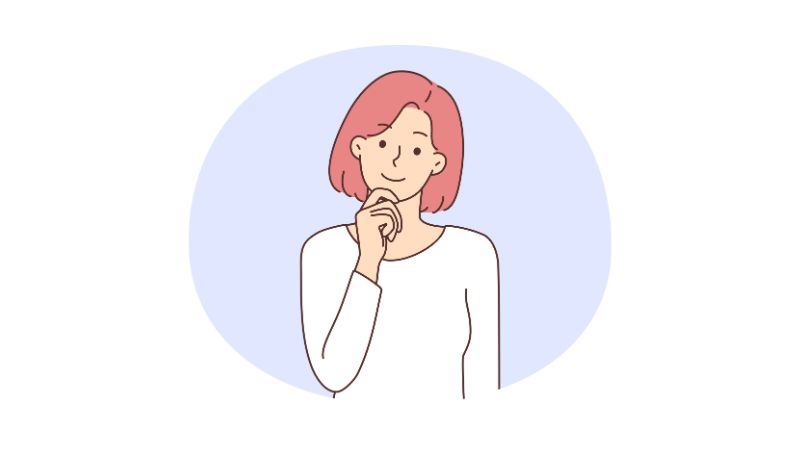
タブレットの選び方を間違えると、編集中にアプリが止まったり、動作が遅くなったりすることがあります。
ここでは、スムーズに編集できるために注意しておきたいスペック(性能の目安)をご紹介します。
【CPU】タブレットの処理スピードを決める大事なポイント
動画編集には、タブレットの「頭脳」ともいえるCPUの性能がとても大事です。
Snapdragon 8シリーズやApple Mシリーズ、MediaTek Dimensity 800番台以上のCPUを使っているタブレットなら、動きが速くて、編集もスムーズにできます。
【メモリ】どのくらい必要?おすすめのメモリ容量
メモリはタブレットの「作業机」のようなものです。動画編集には、最低でも4GBはほしいです。軽い編集ならそれでも大丈夫ですが、高画質や長めの動画を編集するなら8GB以上が安心です。
12GB以上なら、プロレベルの編集にも対応できます。
- 最低:4GB以上
- 快適:8GB以上(プロ向けや大容量編集は12GB~推奨)
【ストレージ容量】動画をたくさん編集するならどのくらい必要か
動画は写真よりもデータのサイズが大きくなりがちです。数分の動画でも、画質によっては数百MB(メガバイト)から1GB以上になることがあります。そのため、動画編集をするならタブレットのストレージ容量がとても重要です。
まず、iPadを使う場合は、128GBの容量がある方がおすすめです。
なぜなら、iPadはmicroSDカード(あとから容量を増やせるメモリーカード)に対応していないため、最初から本体に十分な容量が必要になるからです。動画の素材、編集アプリ、書き出した完成データなどで、思ったよりすぐに容量がいっぱいになることもあります。
動画編集のみでゲームなどはいれないならば64GBでも対応可能ですが、たくさんの動画編集をしだすと容量不足が気になってくるでしょう。
一方、Androidタブレットなら64GBでも大丈夫な場合があります。
というのも、多くのAndroidタブレットはmicroSDカードに対応していて、あとからストレージ容量を追加できるからです。
動画の素材や完成した動画は、microSDカードに保存するようにすれば、本体の容量が少なくても安心して使えます。
ただし、本体ストレージが少ないと、アプリをたくさんインストールしたり、システムのアップデートに影響が出ることもあるので注意が必要です。
まとめると、
- iPadなら128GB以上が安心(microSD非対応のため)
- Androidなら64GBでもOK。ただしmicroSDカード使用が前提 です。
動画編集をたくさん行いたい方や、長めの動画を作りたい方は、なるべくストレージ容量に余裕のあるモデルを選ぶのがおすすめです。
【画面サイズと解像度】見やすくて操作しやすいサイズは?
画面が大きいと、動画の細かい部分もよく見えて、編集がしやすくなります。
10インチ以上の画面サイズがおすすめです。
画面のキレイさを表す「解像度」は、フルHD(1920×1080)以上あると安心です。
2025年最新版|動画編集におすすめのタブレットはこれ!
ここでは、動画編集が初めての方でも使いやすいタブレットをご紹介します。
価格や使いやすさ、編集アプリとの相性など、初心者の方が選ぶうえで安心できるポイントに注目しました。
初めてでも安心!iPadならどのモデルがおすすめ?
動画編集が初めての方には、使いやすさとアプリの充実度で人気のiPadシリーズがおすすめです。
2025年に登場した最新の「iPad(第11世代)」は、初心者の方にもとてもおすすめの1台です。新しいA16チップを搭載していて、動画編集やアプリの操作がとてもスムーズです。初期ストレージも128GBからスタートなので、容量の心配も少なくなりました。
画面は11インチのLiquid Retina(リキッドレティナ)ディスプレイを採用しており、色がきれいで編集作業もしやすくなっています。タッチ操作も直感的でわかりやすく、動画編集アプリ「iMovie」や「Capcut」、「LumaFusion」なども快適に使えます。
さらに性能を重視したい方は、Mシリーズチップを搭載した「iPad Air(M2)」や「iPad Pro(M4)」も検討してみてください。プロ並みの編集もサクサクこなせる性能なので、将来的にステップアップしたい方にもぴったりです。
| モデル名 | 発売時期 | ディスプレイ | プロセッサ(チップ) | RAM(メモリ) | ストレージ容量 | 初心者おすすめ度 |
|---|---|---|---|---|---|---|
| iPad 第11世代 | 2025年3月 | 11インチ Liquid Retina | A16 Bionic | 6GB | 128GB〜512GB | ★★★★★ |
| iPad Air (M3) | 2025年3月 | 11 / 13インチ Liquid Retina | M3チップ | 8GB | 128GB〜1TB | ★★★★☆ |
| iPad Pro (M4) | 2024年5月 | 11 / 13インチ Ultra Retina | M4チップ | 8GB / 16GB | 256GB〜2TB | ★★☆☆☆ |
Androidで動画編集するなら?コスパ重視のモデルをご紹介
「できるだけ価格をおさえたい」「でもちゃんと動画編集したい」という方には、Androidタブレットも良い選択です。
動画編集用として機能と価格のバランスが良い、コストパフォーマンの高いAndroidタブレットを中心にご紹介します。
Xiaomi Pad 7
Snapdragon 7+ Gen3を搭載した高性能タブレットです。3.2Kの高精細ディスプレイと144Hzのなめらかな表示、さらにDolby VisionやAI機能にも対応しています。
Lenovo Idea Tab Pro
12.7インチの大画面で、動画編集がとても快適です。Dimensity 8300プロセッサーと8GBメモリで処理能力も十分。大きな画面で細かい作業もスムーズに進められるので、、「大きい画面でしっかり編集したい」という方におすすめです。
NEC LAVIE Tab T11
価格をできるだけ抑えたい方には、NECの11.5インチモデルもおすすめです。Helio G99搭載で、軽めの編集作業なら快適に動きます。SNS用の動画やショートムービーを作りたい方にぴったりの入門機です。
Galaxy Tab S10 FE
少し予算がある方にはGalaxy Tab S10 FEも注目です。Sペンが同梱されており、細かい操作や文字入れもスムーズ。防水・防塵対応で持ち歩きにも安心。最大2TBまでストレージを拡張できます。
より高性能なAndroidタブレットの方が良いケース
次のような用途を考えている方は、さらにワンランク上のAndroidタブレットを検討してもよいでしょう。
- 4K動画を扱いたい人
- 5分以上の動画を頻繁に編集したい人
- 複数のレイヤー(テロップ・音声・BGMなど)を同時に使いたい人
- 将来的に本格的なYouTubeチャンネルを運用したい人
Xiaomi Pad 7 Pro Matte Glass Version
Snapdragon 8s Gen 3チップセットを搭載しており、4K動画や多レイヤーの編集もスムーズ。12GBのメモリと512GBの大容量ストレージで、重たいプロジェクトも余裕を持って扱えます。
1万円~2万円のタブレットで動画編集する際の注意点と現実的な選び方
1万円〜2万円でAndroidタブレットを使って動画編集をしたいと考える方もいらっしゃるかもしれません。ただ、正直なところ、この価格帯のタブレットで「動画編集を行う」のはかなり厳しくなるのが現実です。
この価格帯のモデルは、主にウェブ閲覧や動画視聴、電子書籍、軽いゲームなどを想定した作りになっており、動画編集のように処理負荷の高い作業には対応しきれないのが実情です。
特に動画編集では、プロセッサ(SoC)、メモリ(RAM)、ストレージ速度など、タブレット全体の性能が求められます。これらが不足していると、以下のようなトラブルが起こりやすくなります。
- アプリが重くて起動に時間がかかる、操作がカクつく
- 書き出し(レンダリング)に非常に時間がかかる
- アプリが途中で落ちる(クラッシュする)
- フルHD動画すら快適に扱えない(720p推奨)
それでも「とにかく安く試してみたい」という場合は、以下のポイントを意識すると選びやすくなります。
- 短い動画(数十秒〜1分)を編集する目的に限る
- RAMは最低4GB以上、できれば6GB以上を目安にする(仮想メモリに注意)
- SoCはHelio G99やUnisoc T616以上を目安にする(AnTuTu 20万点以上)
こちらが、初心者にもわかりやすく丁寧にリライトした内容です。専門用語には補足を入れ、やさしい語調に整えています。
初心者におすすめ!タブレットで使える動画編集アプリ4選
「動画編集に興味はあるけど、何から始めればいいかわからない…」という方に向けて、初心者でも使いやすい動画編集アプリを4つご紹介します。どれも基本的には無料で使え、タブレットでも快適に操作できるものばかりです。
1. CapCut(キャップカット)
とにかくカンタンで、SNS向けの動画をすぐに作れる!
- スマホ感覚の直感操作で、はじめてでも迷いにくい画面構成です。
- 音楽・エフェクト・テキスト素材などがたくさん使えて、しかも無料。
- TikTokと同じ会社(ByteDance)が提供しているので、TikTok投稿との相性が抜群。
- AIで自動字幕や背景を消す機能もあり、一部は有料ですが無料範囲でも十分楽しめます。
こんな人におすすめ:
気軽に動画編集を試してみたい方、TikTokやショート動画をつくりたい方にぴったりです。
2. InShot(インショット)
写真も動画もまとめて編集したい人に便利!
- 縦画面での編集に最適化されていて、スマホやタブレットでの操作がしやすいです。
- カット・BGM・テキスト・ステッカーなど、基本機能が一通りそろっています。
- 写真編集もできるので、動画と画像を一緒にまとめたいときにも便利。
こんな人におすすめ:
InstagramのリールやYouTubeショートなど、SNS動画をよく作る方におすすめです。
3. PowerDirector(パワーディレクター)
もう一歩レベルアップした編集をしたい方に!
- タブレット向けながら、パソコンソフトに近い本格的な編集が可能です。
- 複数の素材を重ねて編集できる「マルチトラック機能」もあります。
- グリーンバック合成(クロマキー)など、凝った表現にも対応。
- チュートリアル(使い方の解説)が充実しているので、初心者でも安心して学べます。
こんな人におすすめ:
スマホ編集から一歩進んで、もっと本格的な動画作りに挑戦したい方に最適です。
4. YouCut(ユーカット)
完全無料で使えて、シンプルに編集したい方に◎
- 無料なのに「透かし(ロゴ)」が入らないのが魅力です。
- 必要な機能だけがコンパクトにまとまっていて、操作がとても簡単。
- 広告表示も少なめで、ストレスなく使えます。
こんな人におすすめ:
とにかく簡単に動画を切ったりつなげたりしたい方におすすめです。初めての動画編集にもぴったり。
アプリ選びのコツ
- まずは無料で試してみるのがおすすめです。タブレットの性能や自分の使いやすさに合ったアプリを見つけましょう。
- 短くてシンプルな動画を作るなら、CapCut・InShot・YouCutがおすすめです。
- 少し長めで、テロップやエフェクトをしっかり入れたいなら、PowerDirectorが安心です。
💡補足:PowerDirectorのような高機能アプリは、タブレットのスペックが低いと動作が遅くなることもあります。動きが重いと感じたら、別の軽量なアプリに変えるか、ストレージやRAMに余裕のあるモデルを検討してみてください。
🎬 動画編集用タブレットまとめ|自分にぴったりの1台を見つけよう
これから動画編集を始めたい方にとって、タブレットはとても便利な選択肢です。特にiPadや一部のAndroidタブレットは、操作が簡単でアプリも豊富。パソコンよりも手軽に始められるのが魅力です。
とはいえ、タブレットによってできること・できないことには差があります。価格が安すぎるものは、編集作業に時間がかかったり、アプリがうまく動かないこともあるので注意が必要です。
🔰 はじめての方におすすめなのは…
- iPad(第11世代)やiPad Airのように、性能と操作のバランスが良いモデル。
- Galaxy Tab S10 FEやXiaomi Pad 7 Proのように、Androidでも編集が快適なモデル。
このあたりのモデルなら、SNS用の動画編集からYouTube投稿まで、ストレスなく始めることができます。














